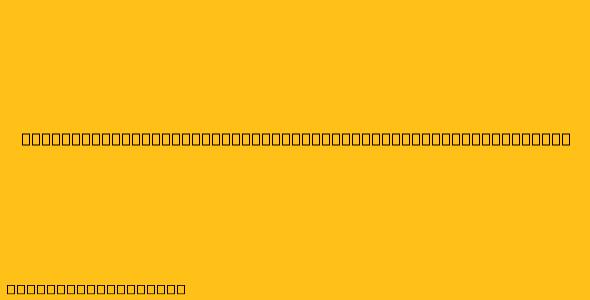Cara Membuat Surat dengan Mailing Merge di Microsoft Word
Mailing merge adalah fitur di Microsoft Word yang memungkinkan Anda untuk membuat surat atau dokumen lain yang dipersonalisasi untuk banyak penerima. Dengan menggunakan mailing merge, Anda dapat menggabungkan informasi dari daftar penerima dengan dokumen template Anda.
Berikut langkah-langkah membuat surat dengan menggunakan mailing merge:
1. Persiapkan Daftar Penerima
- Buat tabel baru di Word dengan kolom yang sesuai dengan informasi yang akan Anda masukkan ke dalam surat. Contohnya: nama, alamat, kode pos, dan lain-lain.
- Isi tabel dengan data penerima.
- Simpan file tabel.
2. Buat Template Surat
- Buka dokumen Word baru.
- Ketik teks surat dasar. Ini adalah bagian yang akan sama untuk semua penerima.
- Tambahkan "field merge" untuk tempat di mana Anda ingin memasukkan informasi yang berbeda untuk setiap penerima. Field merge ditambahkan dengan cara:
- Klik "Mailings" > "Insert Merge Field".
- Pilih field merge yang sesuai dari daftar. Misalnya, untuk memasukkan nama penerima, pilih "FirstName".
3. Hubungkan Daftar Penerima dengan Template Surat
- Klik "Mailings" > "Start Mail Merge" > "Step-by-Step Mail Merge Wizard".
- Pilih "Letters" sebagai tipe dokumen.
- Pilih "Use an existing list" dan pilih file tabel yang berisi data penerima.
- Klik "Next: Arrange Your Data" untuk melihat pratinjau data yang akan digabungkan.
4. Tulis Surat dan Selesaikan Merge
- Tulis teks surat yang dipersonalisasi untuk setiap penerima, dengan menggunakan field merge yang telah Anda tambahkan.
- Klik "Next: Preview Your Letters" untuk melihat pratinjau surat yang akan dihasilkan untuk setiap penerima.
- Klik "Next: Complete the Merge" untuk memilih cara Anda ingin mencetak atau menyimpan surat yang dihasilkan.
5. Cetak atau Simpan Surat
- Pilih "Print Documents" untuk mencetak surat yang dihasilkan.
- Pilih "Edit Individual Documents" untuk mengedit setiap surat sebelum mencetaknya.
- Pilih "Create Mailing Labels" untuk membuat label surat.
Tips untuk Menggunakan Mailing Merge:
- Pastikan data di tabel Anda akurat dan lengkap.
- Gunakan field merge yang sesuai untuk masing-masing bagian surat.
- Perhatikan format penulisan di tabel dan template surat agar informasi yang digabungkan tampil dengan baik.
- Gunakan fitur pratinjau untuk memeriksa hasil sebelum mencetak atau menyimpan surat.
Dengan mengikuti langkah-langkah ini, Anda dapat membuat surat yang dipersonalisasi untuk banyak penerima dengan mudah menggunakan fitur mailing merge di Microsoft Word.